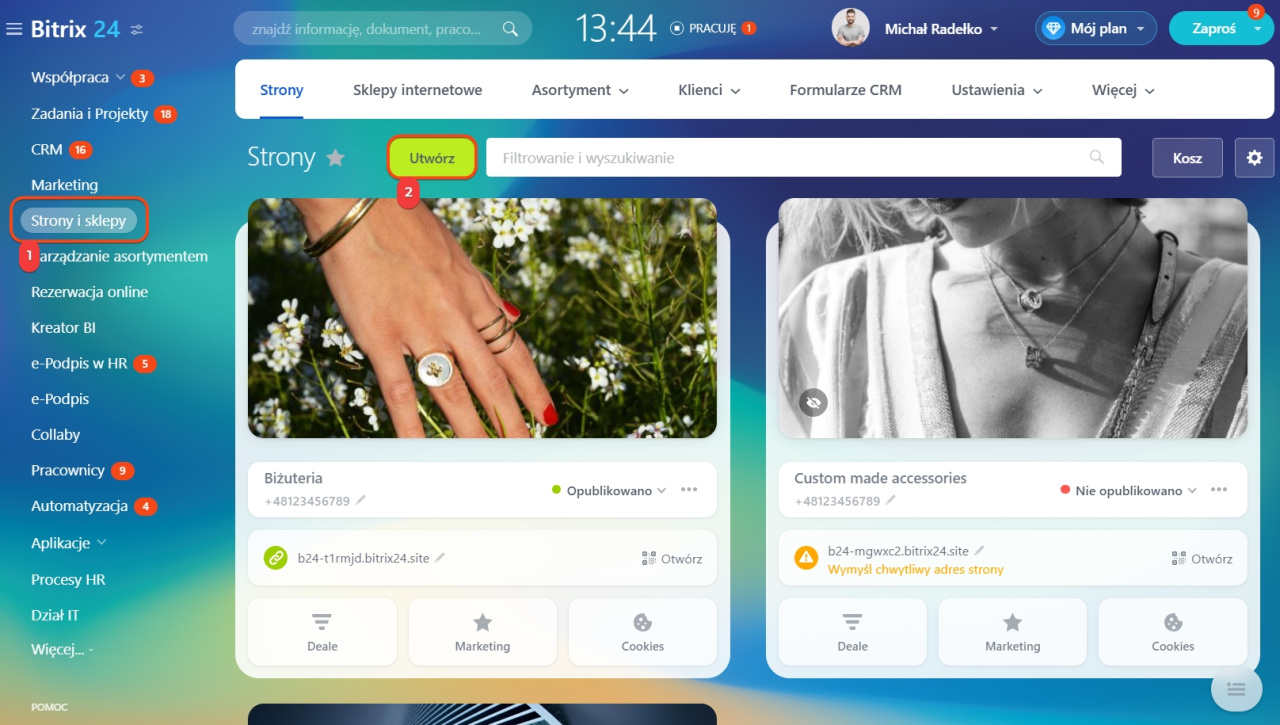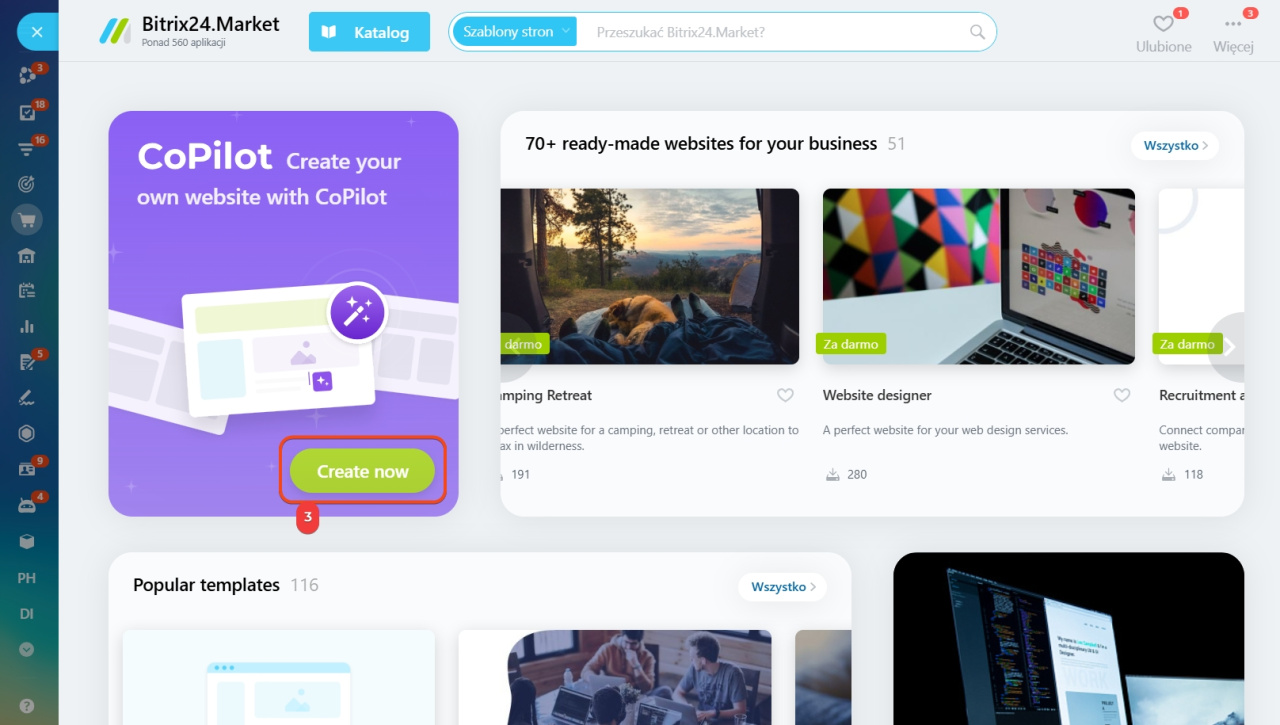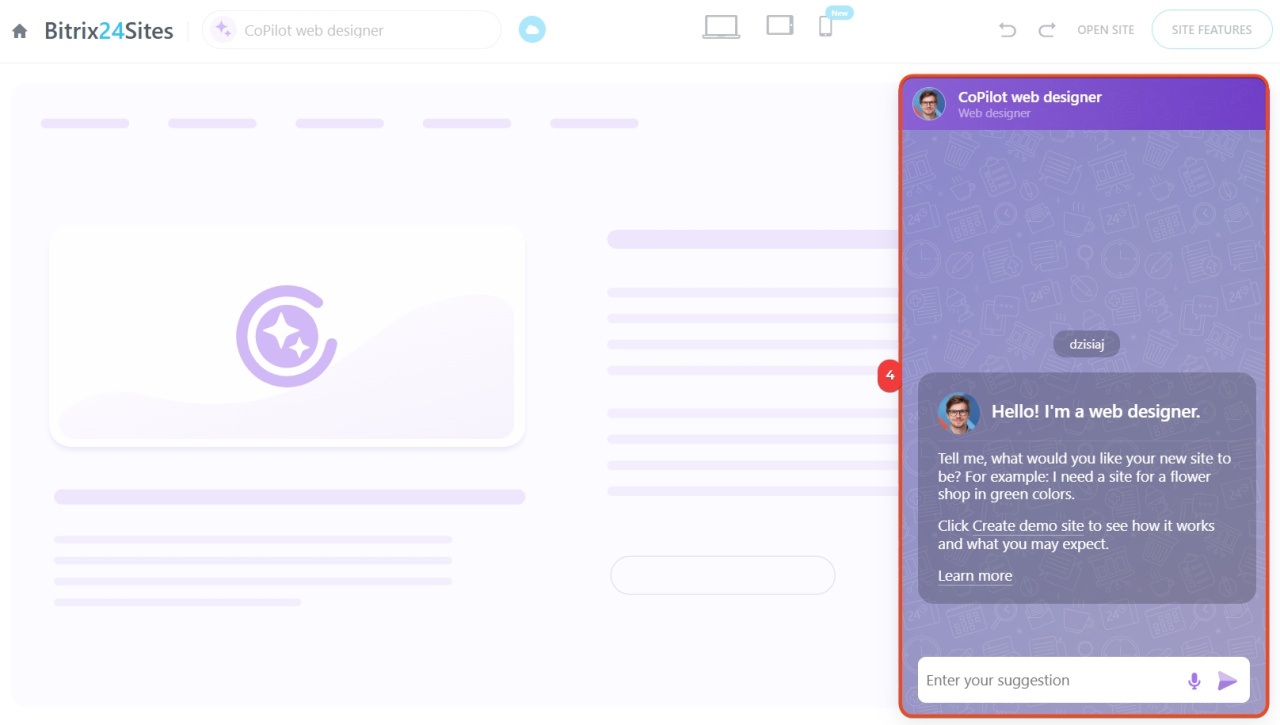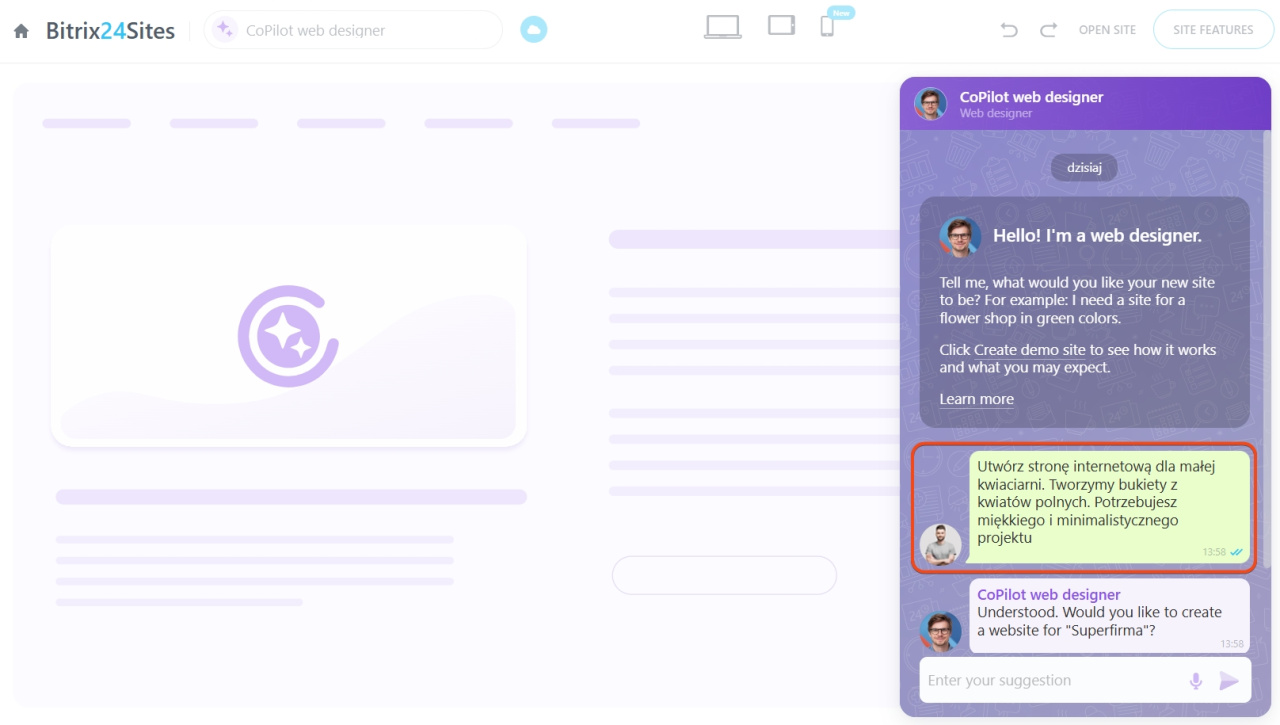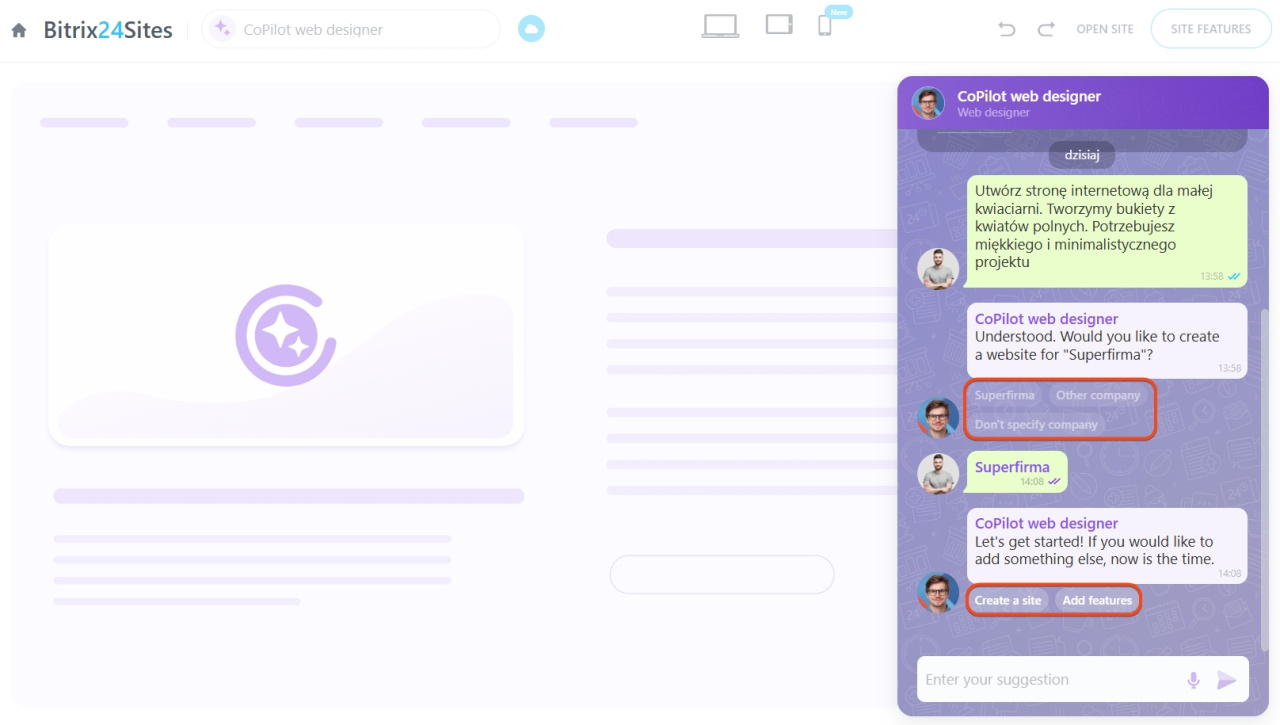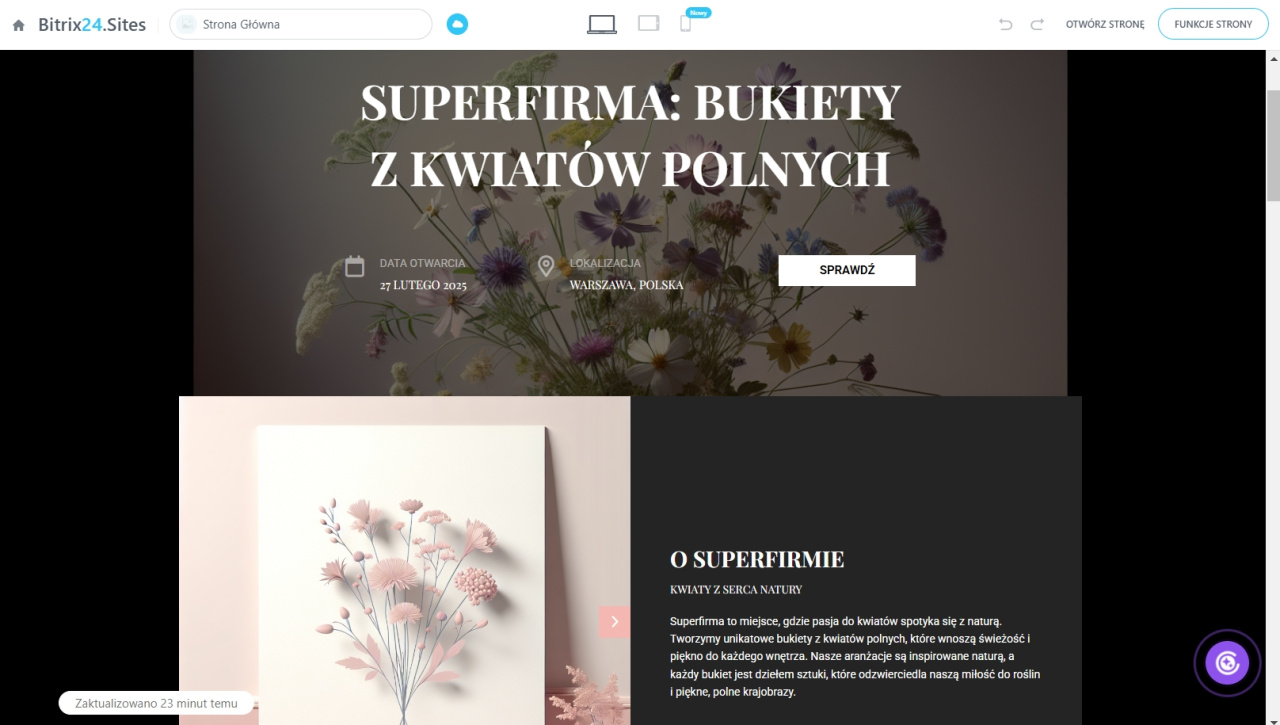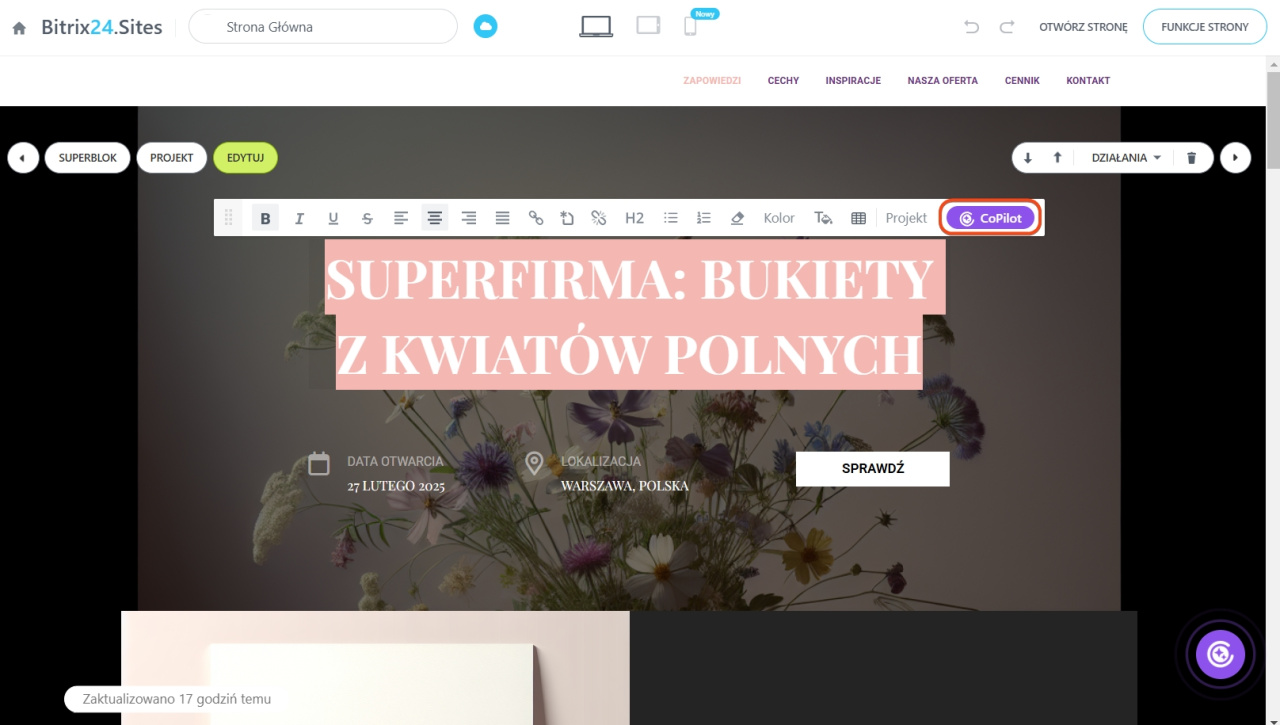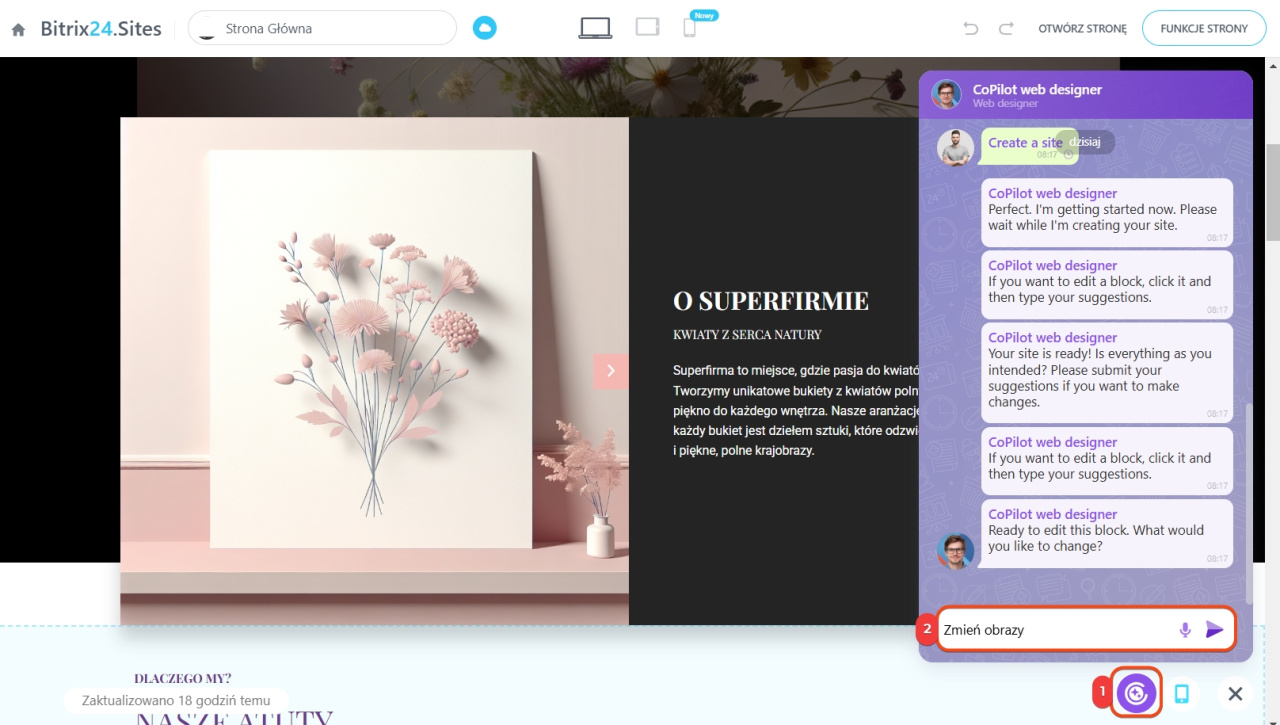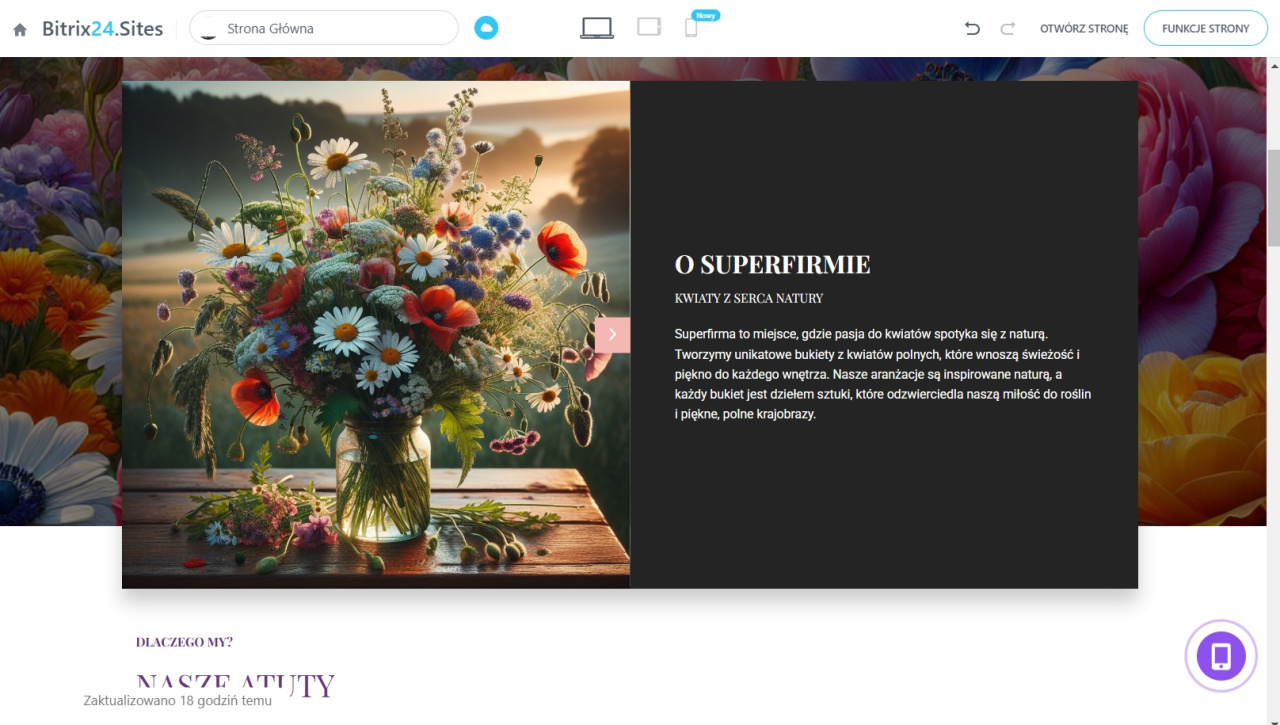CoPilot to asystent AI, który generuje strony internetowe na podstawie zadanej tematyki. Wystarczy podać podstawowe parametry, a on zaprojektuje wygląd, dobierze obrazy i napisze teksty.
CoPilot pomoże:
- Tworzyć strony internetowe bez umiejętności programowania.
- Edytować poszczególne bloki stron bez angażowania projektanta. Można aktualizować teksty i zastępować obrazy.
Nawet jeśli zapytanie zawiera niewiele informacji, CoPilot utworzy stronę na podstawie kontekstu. Na przykład strona internetowa o dostawie kwiatów będzie zaprojektowana w pastelowych kolorach, a strona internetowa firmy budowlanej będzie w stonowanych barwach. Im bardziej szczegółowy opis podasz, tym dokładniejszy będzie wynik.
W artykule opowiemy:
- jak utworzyć stronę z CoPilot,
- jak edytować bloki na stronie,
- jak CoPilot wykorzystuje zapytania do tworzenia stron i edycji bloków.
Plany taryfowe
Utwórz stronę
Otwórz sekcję Strony i Sklepy > Utwórz i kliknij Utwórz stronę. Pojawi się okno z czatem, w którym możesz opisać swój pomysł na stronę.
Opisz potrzebną stronę: podaj tematykę, główne kolory i styl. Na przykład: "Utwórz stronę internetową dla małej kwiaciarni. Tworzymy bukiety z kwiatów polnych. Potrzebujesz miękkiego i minimalistycznego projektu".
CoPilot poprosi o nazwę firmy dla strony. Możesz wybrać istniejącą nazwę, wprowadzić inną lub pominąć ten krok. Aby podać własną nazwę, kliknij Inna firma i wpisz ją na czacie.
Następnie możesz utworzyć stronę lub dodać szczegóły. Aby dodać szczegóły, kliknij Dodaj szczegóły i wpisz je na czacie. Jeśli masz już wystarczającą ilość informacji, kliknij Utwórz stronę, aby rozpocząć generowanie.
CoPilot analizuje opis i generuje stronę w trzech etapach:
- Określa kluczowe parametry: schemat kolorów i nazwę. Jeśli kolory nie są podane, dobiera je automatycznie, kierując się tematyką.
- Generuje teksty i dobiera obrazy.
- Rozdziela dane na bloki i tworzy gotową stronę.
Aby zmienić poszczególne elementy na stronie, nie musisz generować jej od nowa. Tekst i obrazy można zaktualizować za pomocą CoPilot. Aby edytować tekst, zaznacz odpowiedni fragment i uruchom CoPilot. Do tworzenia lub edytowania obrazu otwórz blok z obrazem, kliknij go i wybierz CoPilot.
Jak utworzyć tekst z CoPilot
Generowanie obrazów w witrynach za pomocą AI CoPilot
Edytuj bloki na stronie za pomocą CoPilot
Za pomocą CoPilot można edytować poszczególne bloki na utworzonych stronach. Na przykład możesz wybrać szablon strony docelowej do zamówienia bukietów i zaktualizować jego teksty oraz obrazy za pomocą AI. Dzięki temu możesz dostosować szablon lub udoskonalić swoją witrynę bez konieczności zatrudniania projektanta.
Otwórz stronę, kliknij ikonę w prawym dolnym rogu i przejdź do czatu z CoPilot. Kliknij odpowiedni blok i wskaż na czacie, jakie zmiany są potrzebne. Wyślij zapytanie.
CoPilot może zmieniać teksty i obrazy wybranego bloku. Analizuje zawartość i dostosowuje ją do tematyki strony. Na przykład, jeśli strona dotyczy kwiatów, CoPilot dobierze odpowiednią leksykę i stylizację.
W skrócie
- CoPilot to asystent AI, który generuje strony internetowe na podstawie zadanej tematyki. Wystarczy podać podstawowe parametry, a on zaprojektuje wygląd, dobierze obrazy i napisze teksty.
- Nawet jeśli zapytanie zawiera niewiele informacji, CoPilot utworzy stronę na podstawie kontekstu.
- Aby wygenerować stronę, przejdź do Strony i Sklepy > Utwórz, kliknij Utwórz stronę i opisz pomysł na czacie z CoPilot.
- AI można używać do tworzenia strony i edytowania poszczególnych bloków. Zaktualizuj tekst, zamień obrazy lub wybierz inny styl.